7 Möglichkeiten, Probleme mit iTunes Error 21 oder iPhone Error 21 zu lösen
Es ist Ihnen vielleicht passiert, dass Sie versuchen, Ihr iPhone wiederherzustellen, aber egal was Sie tun, Das iPhone wird nicht wiederhergestellt weil ein iTunes-Fehler 21 oder ein iPhone-Fehler 21 immer wieder auftaucht! Es ist wie ein Schlag auf den Maulwurf, den Sie immer wieder versuchen, wiederherzustellen, aber dieser höllische iPhone-Fehler 21 kommt erneut. Im Allgemeinen sind diese Fehler das Ergebnis eines Sicherheitssoftwarepakets, das Ihre Wiederherstellung stört, und es gibt normalerweise eine einfache Lösung.
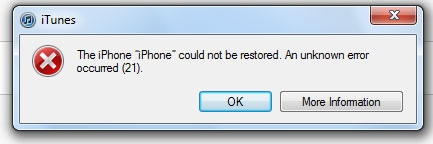
Hier zeigen wir Ihnen also 8 verschiedene Möglichkeiten, wie Sie den iTunes-Fehler 21 oder den iPhone-Fehler 21 beheben, problemlos wiederherstellen und Ihr Gerät weiterhin verwenden können!
- Was ist iTunes-Fehler 21 (iPhone-Fehler 21)?
- Lösung 1: So beheben Sie den iTunes-Fehler 21 oder den iPhone-Fehler 21, ohne Daten zu verlieren
- Lösung 2: Reparieren Sie iTunes, um den iTunes-Fehler 21 zu beheben
- Lösung 3: Beheben Sie den iTunes-Fehler 21, indem Sie iTunes aktualisieren
- Lösung 4: Deaktivieren Sie Anti-Virus, um den iPhone-Fehler 21 zu beheben
- Lösung 5: Entfernen Sie unnötige USB-Geräte
- Lösung 6: Sensorkabel prüfen
- Lösung 7: So beheben Sie den iTunes-Fehler 21 über den Wiederherstellungsmodus
- Lösung 8: Überprüfen Sie modifizierte oder veraltete Software
Was ist iTunes-Fehler 21 (iPhone-Fehler 21)?
Bevor wir nun zu den Einzelheiten der Behebung von iTunes-Fehler 21 kommen, müssen Sie sich sicher fragen, was iTunes-Fehler 21 (iPhone-Fehler 21) überhaupt ist und warum es diese seltsame Besessenheit mit Ihrem Telefon hat ! Der häufigste Grund für iTunes Error 21 ist, dass Ihr iTunes versucht, die Wiederherstellungsdateien (.ipsw) herunterzuladen, aber leider für die Authentifizierung blockiert wird. Dies kann auf einen Hardwarefehler oder einen Kommunikationsfehler zwischen Ihrem Gerät und den Servern zurückzuführen sein. Aber ärgern Sie sich nicht, wir zeigen Ihnen, wie Sie diesen iPhone-Fehler 21 einfach und effektiv beheben und wieder ein versunkenes Leben auf Ihrem iPhone führen können!

Lösung 1: So beheben Sie den iTunes-Fehler 21 oder den iPhone-Fehler 21, ohne Daten zu verlieren
Eine der größten Bedenken, die Sie wahrscheinlich haben, wenn Sie versuchen, den iPhone-Fehler 21 wiederherzustellen und zu beheben, ist, ob Ihre Daten sicher sind. Dies ist eine berechtigte Sorge, da viele Techniken da draußen zu Datenverlust führen können oder werden. Aus diesem Grund beginnen wir unsere Liste mit einer Technik, die sicherstellen kann, dass es zu keinem Datenverlust kommt. Um dies zu gewährleisten, können Sie eine einfach zu bedienende und komfortable Software namens verwenden DrFoneTool – Systemreparatur
Ihre Erinnerungen und Daten sind alle kostbar und Sie sollten sie nicht riskieren. DrFoneTool scheint großen Wert auf die Datenerhaltung zu legen und ist daher das empfohlene Mittel zur Behebung des iPhone-Fehlers 21. Darüber hinaus helfen auch seine Bequemlichkeit und seine Zweckmäßigkeit.

DrFoneTool – Systemreparatur
Beheben Sie den iTunes-Fehler 21 oder den iPhone-Fehler 21 ohne Datenverlust
- Beheben Sie verschiedene Probleme mit dem iOS-System Im Wiederherstellungsmodus stecken, weißes Apple Logo, schwarzer Bildschirm, Schleife beim Start usw.
- Nur reparieren Sie Ihr iOS auf normal, kein Datenverlust überhaupt.
- Behebt andere iPhone-Fehler und iTunes-Fehler, wie z iTunes Fehler 4013, Fehler 14, iTunes Fehler 27, iPhone Fehler 9 und mehr.
- Funktioniert für alle Modelle von iPhone, iPad und iPod touch.
- Vollständig kompatibel mit der neuesten iOS-Version.

Schritte zum Beheben des iTunes-Fehlers 21 mit DrFoneTool
Schritt 1. Wählen Sie „Systemreparatur“
Nach dem Start des DrFoneTool-Toolkits finden Sie „Systemreparatur“. Klicken Sie darauf.

Schritt 2. Schließen Sie das iPhone an
Verbinden Sie Ihr iPhone über ein Kabel und lassen Sie DrFoneTool es erkennen. Klicken Sie auf „Start“, um mit dem Vorgang fortzufahren.
Wichtig: Bitte beachten Sie, dass durch die Behebung des Problems – iPhone bleibt beim Apple-Logo hängen – das iOS-Betriebssystem auf Ihrem iPhone auf die neueste Version aktualisiert wird. Und wenn es sich bei dem Gerät um ein iPhone mit Jailbreak handelt, wird es in seinen Zustand ohne Jailbreak zurückverwandelt.

Schritt 3. Laden Sie die Firmware herunter
DrFoneTool identifiziert das iPhone-Modell und bietet Ihnen die neueste iOS-Version zum Download an. Klicken Sie einfach auf „Start“ und warten Sie, bis der Vorgang abgeschlossen ist.


Schritt 4. Fix iTunes Fehler 21
Sobald der Download abgeschlossen ist, beginnt DrFoneTool automatisch mit der Reparatur des iOS, außer dass Sie dieses Mal nicht mit einer iPhone-Fehlermeldung 21 belästigt werden!
Tipps: Wenn diese Schritte nicht funktionieren, sind wahrscheinlich die iTunes-Komponenten beschädigt. Gehe zu Reparieren Sie Ihr iTunes und versuche es erneut.


Lösung 2: Reparieren Sie iTunes, um den iTunes-Fehler 21 zu beheben
Wenn es ein echtes Problem wie iTunes-Fehler 21 gibt, ist die Reparatur von iTunes-Komponenten effektiv. Unabhängig davon, ob der iPhone-Fehler 21 ein vorübergehender Fehler oder ein Problem mit der Beschädigung von Komponenten ist, können Sie ihn mit dem folgenden iTunes-Reparaturtool leicht beheben.
Sie erinnern sich, wie ich erwähnt habe, dass der iTunes-Fehler 21 möglicherweise darauf zurückzuführen ist, dass iTunes blockiert ist. Nun, manchmal kann das einfache Reparieren von iTunes ausreichen, um den iTunes-Fehler 21 zu beheben. Vielleicht möchten Sie damit beginnen.

DrFoneTool – iTunes-Reparatur
Beheben Sie den iTunes-Fehler 21 mit wenigen Klicks. Einfach & schnell.
- Beheben Sie alle iTunes-Fehler wie iTunes-Fehler 21, Fehler 54, Fehler 4013, Fehler 4015 usw.
- Beheben Sie alle Probleme, wenn Sie versuchen, iPhone/iPad/iPod touch mit iTunes zu verbinden oder zu synchronisieren.
- Behebung von iTunes-Problemen ohne vorhandene iTunes-Daten.
- Schnellste Lösung in der Branche, um iTunes wieder normal zu machen.
Gehen Sie gemäß den folgenden Schritten vor. Dann können Sie den iTunes-Fehler 21 schnell beheben:
- Laden Sie das DrFoneTool-Toolkit herunter. Installieren Sie es dann, starten Sie es und klicken Sie im Hauptmenü auf „Reparieren“.

- Klicken Sie im neuen Fenster in der linken Spalte auf „iTunes Repair“. Verbinden Sie dann das iOS-Gerät mit Ihrem PC.

- Zunächst sollten wir die Verbindungsprobleme ausschließen. Wählen wir also „iTunes-Verbindungsprobleme reparieren“.
- Wenn der iTunes-Fehler 21 weiterhin angezeigt wird, klicken Sie auf „iTunes-Fehler reparieren“, um alle iTunes-Komponenten zu überprüfen und zu reparieren.
- Wenn der iTunes-Fehler 21 durch die obigen Schritte nicht behoben wurde, klicken Sie schließlich auf „Erweiterte Reparatur“, um eine gründliche Fehlerbehebung zu erhalten.

Lösung 3: Beheben Sie den iTunes-Fehler 21, indem Sie iTunes aktualisieren
Updates für alle Apple-Produkte können unerlässlich sein, da sie helfen, Fehler und so weiter zu beheben. Wenn Sie also auf die Aktualisierung des iPhones gewartet haben, weil Sie ein langsames Internet haben oder weil Ihr Telefon einen Jailbreak hat oder aus welchen Gründen auch immer, ist es jetzt an der Zeit, es zu aktualisieren. Holen Sie sich die neueste Version von iTunes und Sie können möglicherweise iTunes Error 21 beheben.
So beheben Sie den iTunes-Fehler 21
- Öffnen Sie „iTunes“.
- Gehen Sie zu Menü > Hilfe.
- Wählen Sie „Nach Updates suchen“.

Lösung 4: Deaktivieren Sie Anti-Virus, um den iPhone-Fehler 21 zu beheben
Oftmals kann die ordnungsgemäße Funktionalität einiger wichtiger Programme durch das Antivirenprogramm beeinträchtigt werden, da sie möglicherweise beschädigt sind oder eine Bedrohung darstellen. In diesem Fall hilft das Deaktivieren des Anti-Virus, unabhängig davon auf diese Programme zuzugreifen und möglicherweise Ihr Gerät zu aktualisieren.
Lösung 5: Entfernen Sie unnötige USB-Geräte
Sie können versuchen, den iPhone-Fehler 21 zu beheben, indem Sie alle unnötigen externen Geräte vom Computer entfernen, da sie möglicherweise Programme enthalten, die einer ordnungsgemäßen Wiederherstellung im Wege stehen und den iPhone-Fehler 21 anzeigen.
Lösung 6: Sensorkabel prüfen
Diese Methode klingt entweder kompliziert oder riskant. Allerdings nicht, es sei denn, Sie machen es genau so, wie es gemacht werden soll. Es ist so, als würde man eine Bombe entschärfen, den falschen Draht durchschneiden und Ihr Gerät macht Boom! Nun, nicht wörtlich, aber Sie bekommen das Bild. Wenn Sie es jedoch richtig machen, können Sie möglicherweise den iPhone-Fehler 21 beheben. Alles, was Sie tun müssen, ist, das Gerät zu öffnen und die Schraube zu konfiszieren, die den Akku verbindet. Trennen Sie das Gerätekabel und setzen Sie es wieder zusammen. Dies könnte helfen, obwohl es wie eine ziemlich extreme und riskante Maßnahme erscheint, insbesondere wenn man bedenkt, dass Sie in DrFoneTool eine weitaus garantiertere und praktikablere Option haben Lösung 1.

Lösung 7: So beheben Sie den iTunes-Fehler 21 über den Wiederherstellungsmodus
Bei dieser Methode versuchen Sie, den iPhone-Fehler 21 über den DFU-Modus zu beheben. DFU steht für Device Firmware Upgrade und sorgt für eine vollständige Wiederherstellung des iPhone. Dies garantiert zwar die Behebung des iPhone-Fehlers 21, garantiert jedoch nicht, dass alle Ihre Daten sicher sind. Verwenden Sie diese Methode also nur, wenn Sie alle anderen Optionen ausgeschöpft haben. Hier ist, wie Sie es tun können.
Beheben Sie den iTunes-Fehler 21 oder den iPhone-Fehler 21 im Wiederherstellungsmodus
Schritt 1. Versetzen Sie Ihr Gerät in den DFU-Modus.
- Halten Sie den Netzschalter 3 Sekunden lang gedrückt.
- Halten Sie die Power- und die Home-Taste 15 Sekunden lang gedrückt.
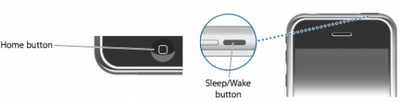
- Lassen Sie den Netzschalter los, während Sie die Home-Taste noch weitere 10 Sekunden gedrückt halten.
- Sie werden aufgefordert, eine Verbindung zum iTunes-Bildschirm herzustellen.
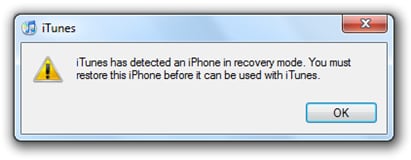
Schritt 2. Mit iTunes verbinden.
Schließen Sie Ihr iPhone an Ihren Computer an und greifen Sie auf iTunes zu.
Schritt 3. Stellen Sie iTunes wieder her.
- Öffnen Sie die Registerkarte „Zusammenfassung“ in iTunes und klicken Sie dann auf „Wiederherstellen“.
- Nach der Wiederherstellung wird Ihr Gerät neu gestartet.
- Wenn Sie aufgefordert werden, „Zum Einrichten zu schieben“, folgen Sie einfach dem Setup.
Diese Lösung wird wahrscheinlich den iPhone-Fehler 21 beheben, aber wie ich bereits erwähnt habe, wird Ihr Telefon auf die Werkseinstellungen zurückgesetzt, ohne dass Sie die Möglichkeit haben, ein Backup zu erstellen. Dies würde im Gegensatz zur Alternative von DrFoneTool zu erheblichen Datenverlusten führen.
Lösung 8: Überprüfen Sie modifizierte oder veraltete Software
Der iTunes-Fehler 21 kann durch eine veraltete oder beschädigte Software verursacht werden. Möglicherweise verwenden Sie eine alte Version von iTunes. In diesem Fall sollten Sie darauf zurückgreifen Lösung 3 und aktualisieren Sie es. Möglicherweise versuchen Sie, eine ältere Version von iOS zu installieren. In diesem Fall sollten Sie die neueste Version finden und diese installieren.
Fazit
Bei der Auflistung der verschiedenen Methoden, mit denen Sie den iPhone-Fehler 21 beheben können, haben wir nicht zwischen den verschiedenen Methoden unterschieden. Wir glauben, dass Sie die ultimative Entscheidungsgewalt haben sollten, deshalb haben wir sie alle zusammen mit ihren Vor- und Nachteilen und Risiken aufgelistet. Beispielsweise gelten einige der Techniken als riskant und können zu schwerwiegenden Datenverlusten führen, einige können bei unsachgemäßer Handhabung sogar Ihr iPhone ruinieren, und die meisten von ihnen bieten keine Erfolgsgarantie. Deshalb ist meine Empfehlung, mitzumachen DrFoneTool – Systemreparatur da es ein Schutz gegen alle Risiken ist, die ich gerade erwähnt habe. Aber hey, die Wahl liegt in deiner Hand! Wir hoffen nur, dass Sie den richtigen Anruf tätigen, und teilen Sie uns dann unten mit, welche Methode für Sie am besten funktioniert hat!
Neueste Artikel

